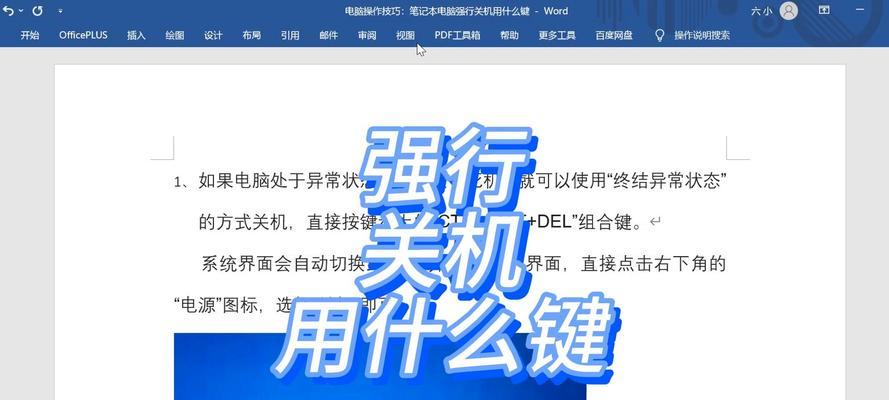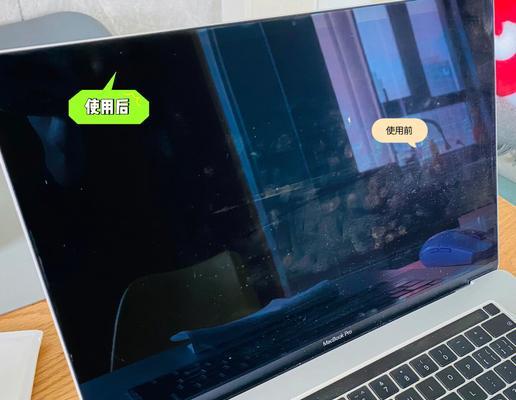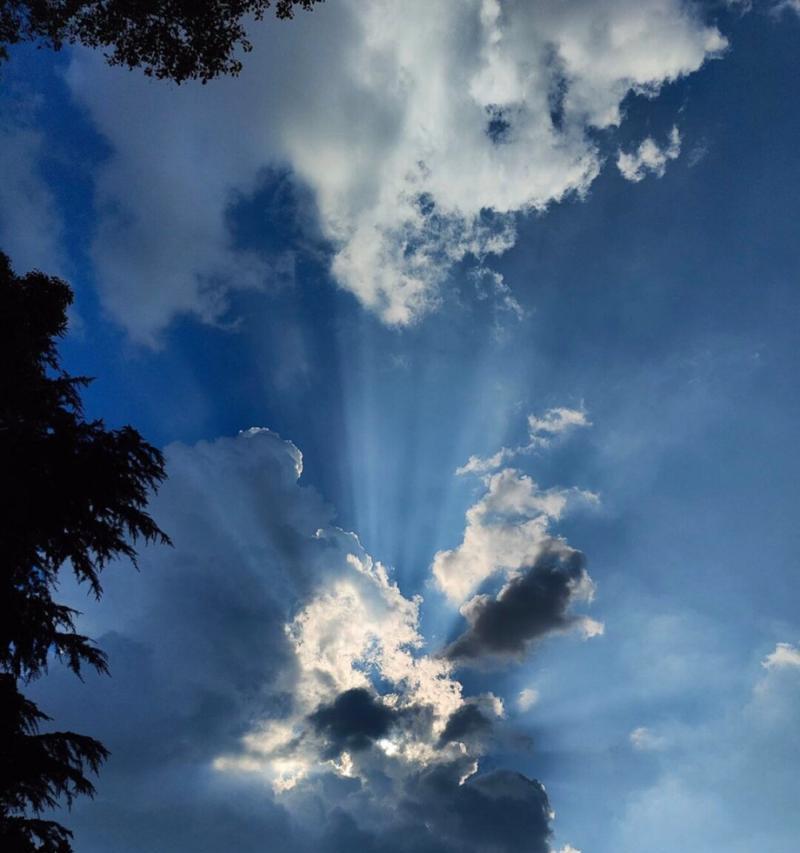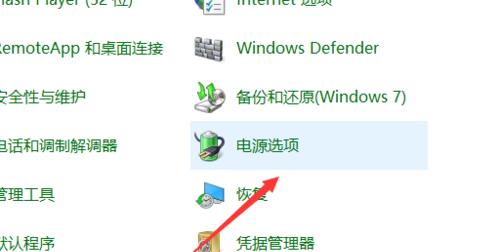笔记本电脑无法连接WiFi的常见问题及解决方法(快速排查与修复笔记本电脑无法连接WiFi的问题)
- 网络知识
- 2024-10-22 11:26:02
- 39
如今,笔记本电脑已经成为人们生活和工作中不可或缺的一部分。然而,有时候我们可能会遇到笔记本电脑无法连接WiFi的问题,让人困惑不已。这篇文章将帮助你快速排查和解决这类问题,让你的笔记本电脑重新与WiFi相连。

1.检查WiFi开关:确认笔记本电脑的物理开关或功能键是否已打开。有些笔记本电脑配备了特殊的WiFi开关,如果未打开,即使有可用WiFi信号,也无法连接。
2.确认WiFi是否正常工作:连接其他设备,如手机或平板电脑,检查WiFi是否正常工作。如果其他设备能够连接,则问题可能出在你的笔记本电脑上。
3.重启路由器和笔记本电脑:有时候,路由器或笔记本电脑在长时间运行后可能会出现问题。尝试将它们都重启一次,可能能够解决连接问题。
4.确认WiFi名称和密码:确保你输入的WiFi名称和密码是正确的,大小写是否匹配,以及是否有空格或其他符号。有时候输入错误的WiFi密码是导致无法连接的原因。
5.忘记并重新连接WiFi:在笔记本电脑的WiFi设置中,找到已连接的WiFi网络,选择“忘记”并重新连接。这将清除之前的连接设置,帮助你重新建立连接。
6.更新无线网卡驱动程序:打开设备管理器,找到无线网卡,并确保其驱动程序是最新版本。有时候旧的或损坏的驱动程序可能导致无法连接WiFi。
7.禁用并重新启用无线网卡:在设备管理器中,右键点击无线网卡,选择禁用。等待片刻后,再次右键点击启用。这将重新初始化无线网卡,解决可能的连接问题。
8.检查防火墙设置:防火墙可能会阻止笔记本电脑与WiFi连接。确保防火墙设置允许你的笔记本电脑访问WiFi网络。
9.修复网络适配器设置:打开命令提示符,输入“netshwinsockreset”并按下回车键。这将重置网络适配器设置,并可能解决无法连接WiFi的问题。
10.检查IP地址设置:在网络连接设置中,确保IP地址设置为自动获取。如果手动设置了IP地址,可能会导致连接问题。
11.禁用VPN或代理:如果你在笔记本电脑上启用了VPN或代理服务,尝试禁用它们并重新连接WiFi。
12.清除DNS缓存:在命令提示符中输入“ipconfig/flushdns”,清除DNS缓存。这可能有助于修复由于DNS问题导致的连接问题。
13.更新操作系统:确保你的笔记本电脑运行的是最新版本的操作系统。操作系统更新通常会修复一些网络连接问题。
14.重置网络设置:在网络和Internet设置中,选择“网络重置”,重置网络设置到默认状态。这将清除所有网络设置,并重新配置网络适配器。
15.寻求专业帮助:如果以上方法都无法解决问题,你可能需要寻求专业的电脑维修人员或品牌厂商的支持。
当笔记本电脑无法连接WiFi时,我们可以按照一系列排查步骤来解决问题。通过检查开关、确认WiFi是否正常工作、重启设备、更新驱动程序和重置网络设置等方法,我们可以恢复笔记本电脑与WiFi的连接。如果问题仍然存在,寻求专业帮助是一个明智的选择。
笔记本电脑无法连接WiFi的解决方法
现代生活中,网络已经成为我们生活不可或缺的一部分。然而,有时候我们的笔记本电脑却无法连接WiFi,这无疑会给我们带来不便。本文将为大家介绍一些常见的笔记本电脑无法连接WiFi的原因和解决方法。
1.电脑是否开启了无线网卡
-无线网卡是笔记本电脑连接WiFi的核心设备,首先需要确保该设备已经打开。
-打开方式一般是通过按键组合或在系统设置中进行。
2.检查WiFi开关是否打开
-许多笔记本电脑都配有一个物理的WiFi开关,如果该开关处于关闭状态,即使无线网卡正常工作,也无法连接WiFi。
-确保这个开关已打开。
3.确认WiFi密码输入正确
-输入错误的WiFi密码是导致笔记本电脑无法连接WiFi的常见原因之一。
-确保输入的密码没有错别字或者大小写错误。
4.排查其他设备的连接问题
-如果其他设备可以正常连接WiFi,那么问题可能出在你的笔记本电脑上。
-如果其他设备也无法连接WiFi,可能是路由器或者网络提供商的问题。
5.确保WiFi信号强度
-如果WiFi信号弱,笔记本电脑可能无法连接上。
-可以尝试将笔记本电脑靠近WiFi路由器或者通过使用信号增强器来增强信号。
6.检查无线网卡驱动程序是否最新
-无线网卡驱动程序可能过时或损坏,导致笔记本电脑无法连接WiFi。
-可以通过设备管理器或者官方网站下载并安装最新的驱动程序。
7.重启路由器和笔记本电脑
-有时候,简单地重启路由器和笔记本电脑就可以解决连接问题。
-尝试将它们都关机重启一次。
8.确保笔记本电脑不受防火墙阻挡
-防火墙设置可能会阻止笔记本电脑连接到WiFi。
-确认防火墙设置,尝试暂时关闭防火墙后再次连接WiFi。
9.修改WiFi频道设置
-路由器的默认频道可能会与其他无线设备发生冲突,导致笔记本电脑无法连接WiFi。
-可以登录路由器管理界面,修改WiFi频道设置为较少使用的频道。
10.清除DNS缓存
-有时候DNS缓存问题会导致笔记本电脑无法连接WiFi。
-在命令提示符窗口中输入命令“ipconfig/flushdns”来清除DNS缓存。
11.确保没有安装恶意软件
-恶意软件可能会损坏网络连接功能,导致无法连接WiFi。
-定期使用杀毒软件和安全工具进行系统检查,并及时处理恶意软件。
12.重置网络设置
-笔记本电脑的网络设置可能因为一些原因而受损,导致无法连接WiFi。
-尝试在网络设置中选择“重置网络”来恢复默认设置。
13.更新操作系统
-操作系统的更新可能包含修复网络连接问题的补丁。
-及时更新操作系统并重新连接WiFi。
14.咨询专业人士
-如果经过以上方法仍无法解决问题,建议咨询专业人士寻求帮助。
-他们可能会提供更多高级的技术支持和解决方案。
15.
-笔记本电脑无法连接WiFi是一个常见但令人困扰的问题。
-通过检查无线网卡、WiFi开关、密码输入、WiFi信号强度等多个因素,我们可以尝试解决该问题。
-如果以上方法都无效,建议寻求专业人士的帮助,以确保问题得到彻底解决。
通过以上方法,希望能够帮助大家解决笔记本电脑无法连接WiFi的问题。网络连接的稳定对我们的日常生活和工作至关重要,相信通过这些方法,大家将能够快速恢复网络连接,畅享网络世界。
版权声明:本文内容由互联网用户自发贡献,该文观点仅代表作者本人。本站仅提供信息存储空间服务,不拥有所有权,不承担相关法律责任。如发现本站有涉嫌抄袭侵权/违法违规的内容, 请发送邮件至 3561739510@qq.com 举报,一经查实,本站将立刻删除。!
本文链接:https://www.lw1166.cn/article-5349-1.html